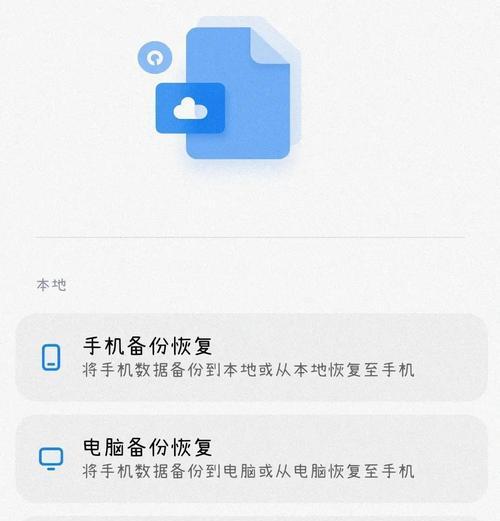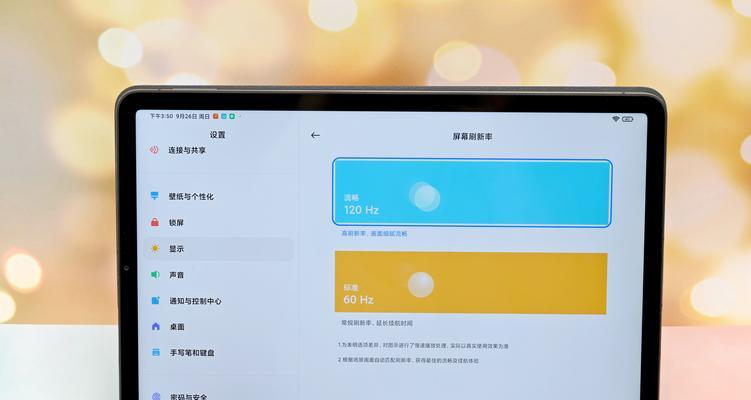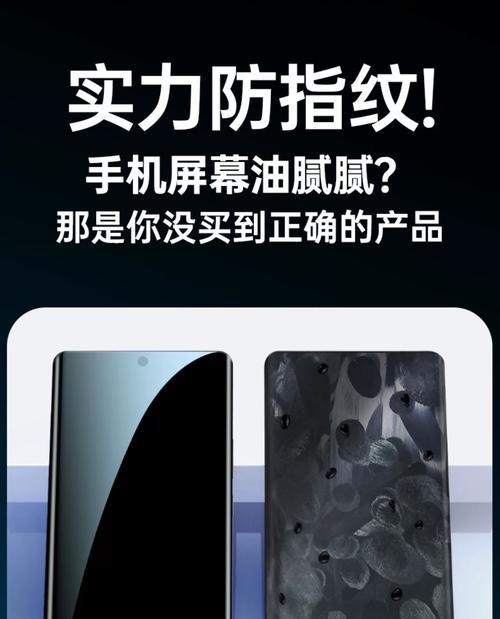随着家庭安防意识的增强,小米摄像机成为了不少家庭的选择。它不仅能提供高清的监控视频,还能通过远程操作让监控变得更加便捷。如何实现小米摄像机的远程操作呢?本文将详细介绍远程操作的技巧和步骤,确保您能轻松掌握小米摄像机的远程功能。
一、小米摄像机远程操作的准备工作
在开始远程操作之前,您需要确保小米摄像机已经正确安装,并且连接到了您的无线网络中。同时,确保您的智能手机或平板电脑安装了小米智能家庭APP,并且已经通过米家账号登录。这样您就可以随时随地通过APP远程控制摄像机了。
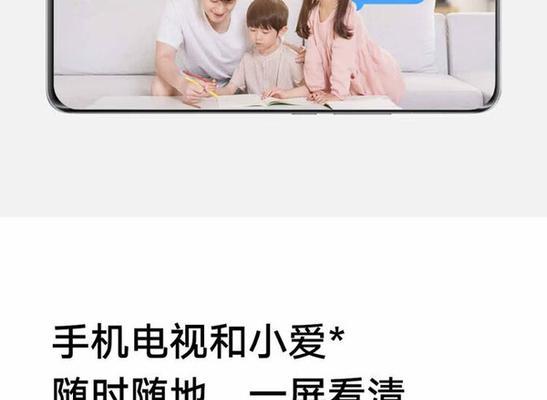
二、小米摄像机远程操作的基本步骤
步骤一:添加设备
1.打开小米智能家庭APP。
2.进入设备管理界面,选择“添加设备”。
3.选择摄像机品类,并按照APP指引操作添加摄像机。
步骤二:连接到同一WiFi
确保您的移动设备和小米摄像机连接到同一WiFi网络下,这样能保证视频流的稳定传输。
步骤三:远程查看视频
1.在小米智能家庭APP中,进入摄像机界面。
2.点击“实时视频”图标,即可开始远程查看家中情况。
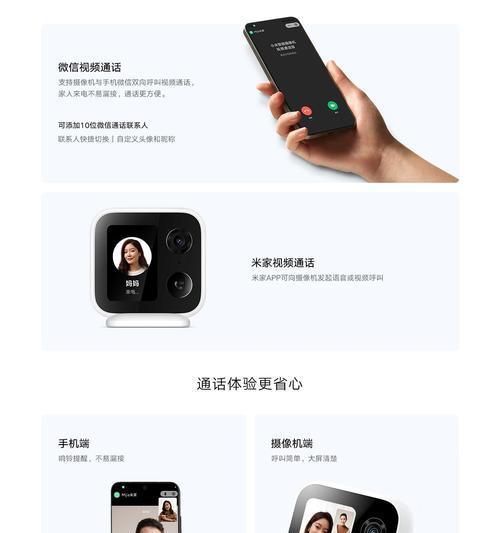
三、提高远程操作效率的技巧
技巧一:熟悉APP界面
熟悉小米智能家庭APP的界面布局和功能按钮,可以帮助您更快地进行操作。通过“历史回看”功能可以查看过去的录像,而“云台控制”则可以移动摄像机视角。
技巧二:开启通知提醒
在APP设置中开启移动侦测通知,当监控范围内有运动物体时,您将立即收到提醒,这样您可以及时查看并采取相应的措施。
技巧三:设置远程语音功能
小米摄像机支持远程语音功能,可以在APP中启用该功能。这样一来,即使不在家,您也可以通过APP向家中发送语音信息,比如警告不速之客。
技巧四:利用定时监控
您可以设置小米摄像机在特定时间段内开启监控,晚上或您不在家时,从而节省电量同时提高监控的效率。
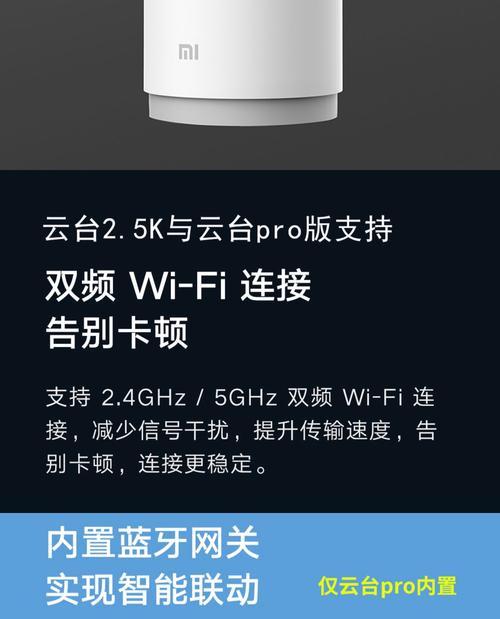
四、常见问题解答
问题一:无法连接到远程视频怎么办?
确认您的手机和摄像机都连接到稳定的网络。
检查APP是否为最新版本,旧版本可能存在兼容性问题。
重启摄像机和路由器,有时简单的重启就可以解决问题。
问题二:画面卡顿或延迟严重如何解决?
检查当前网络环境,若网络带宽较低,尝试关闭其他占用网络资源的应用。
更新APP到最新版本。
确认摄像机固件更新至最新,以获得最佳性能。
五、结语
通过以上步骤与技巧,您可以轻松实现对小米摄像机的远程操作。无论是在外出差还是旅行,都能够及时了解家中情况,为家庭安全增添一份保障。在使用过程中,如遇到任何问题,可参考本文提供的常见问题解答,或及时联系小米的客户服务。希望本文能帮助您更加高效地利用小米摄像机,享受智能生活带来的便捷。